Win11如何把我的电脑放桌面?Win11把我的电脑放桌面方法步骤
更新时间:2023-09-11 07:06:29作者:bianji
Win11把我的电脑放桌面的方法



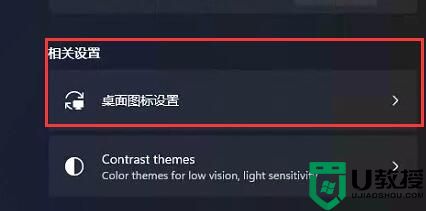
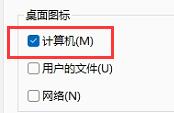
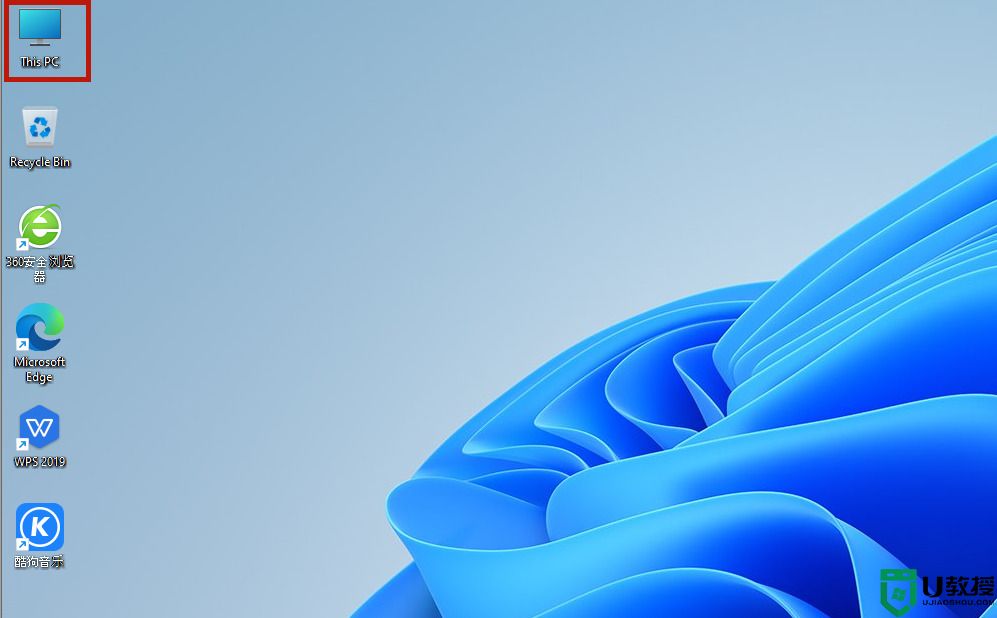
1、首先点击任务栏中的“开始菜单”,然后点击其中的“设置”进入。

2、接着点击左边栏中的“个性化”选项。

3、然后在右侧找到并进入“主题”选项。

4、在相关设置下方点击并进入“桌面图标设置”。
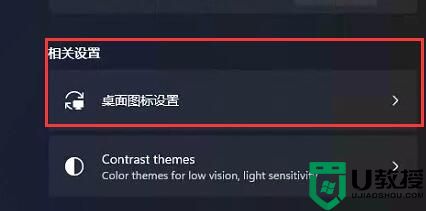
5、在桌面图标中可以看到“计算机”,勾选它前的复选框并点击下方“确定”保存。
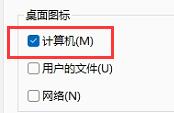
6、保存完成后,就把“我的电脑”放在桌面上了。
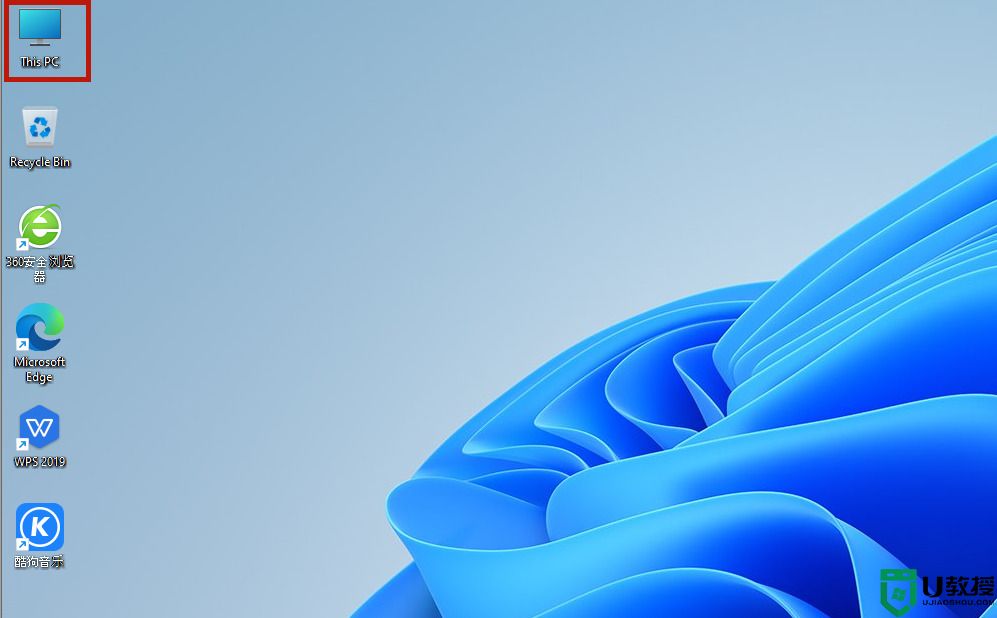
Win11如何把我的电脑放桌面?Win11把我的电脑放桌面方法步骤相关教程
- 怎么把我的电脑放到桌面上 把我的电脑放到桌面上的操作步骤
- 桌面没有我的电脑图标怎么办 如何把此电脑放在桌面
- 桌面上我的电脑图标不见了怎么办 怎么把我的电脑放到桌面上
- win10怎么把我的电脑放到桌面 win10此电脑图标怎么弄出来
- win8.1我的电脑怎么放桌面,win8.1桌面没有我的电脑的解决方法
- windows11怎么把软件放到桌面上 win11安装后的软件不在桌面的解决方法
- win11此电脑怎么放在桌面上 win11此电脑如何显示在桌面上
- win10桌面我的电脑怎么调出来 win10桌面我的电脑怎么弄出来
- win11我的电脑怎么添加到桌面 windows11我的电脑图标怎么调出来
- windows11桌面没有我的电脑 windows11怎么调出我的电脑
- 5.6.3737 官方版
- 5.6.3737 官方版
- Win7安装声卡驱动还是没有声音怎么办 Win7声卡驱动怎么卸载重装
- Win7如何取消非活动时以透明状态显示语言栏 Win7取消透明状态方法
- Windows11怎么下载安装PowerToys Windows11安装PowerToys方法教程
- 如何用腾讯电脑管家进行指定位置杀毒图解

